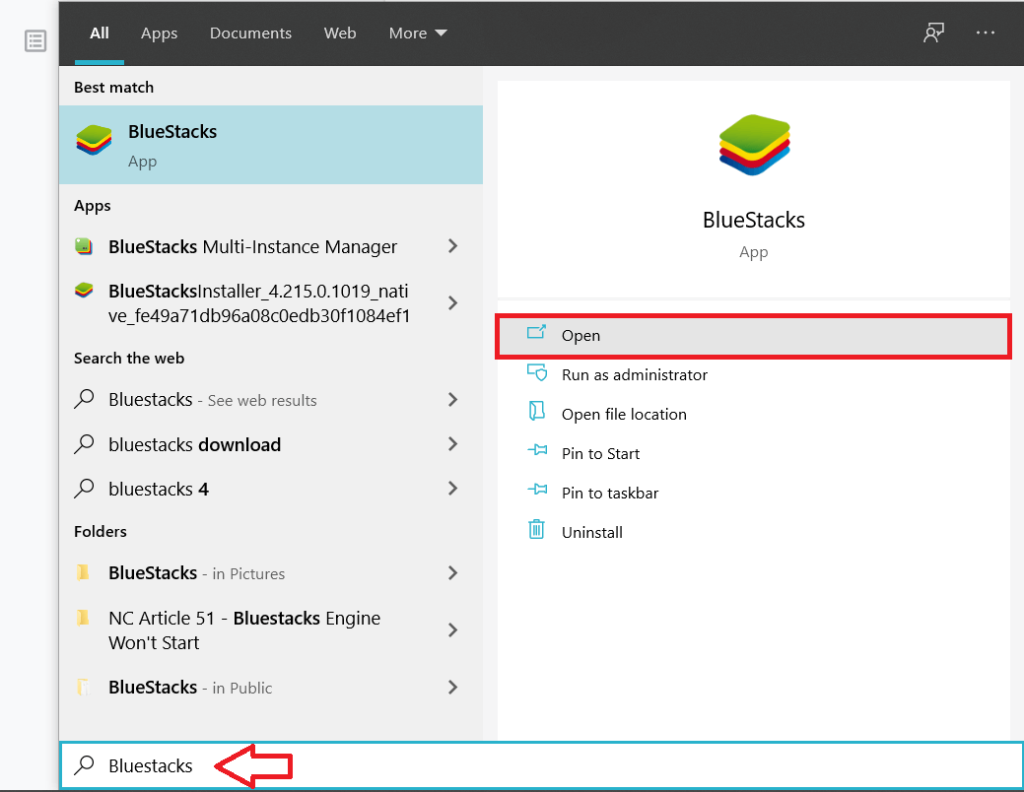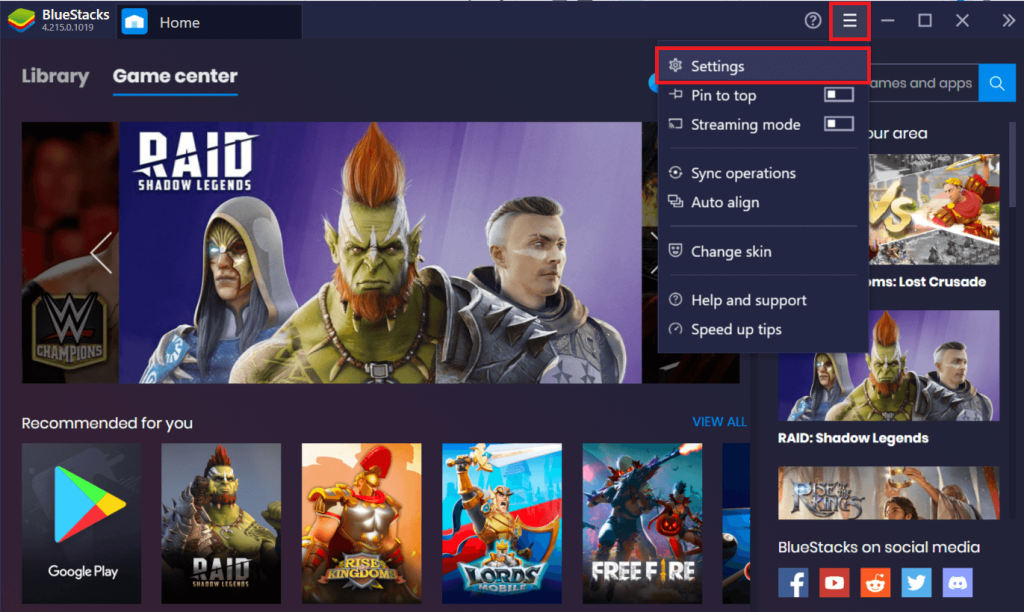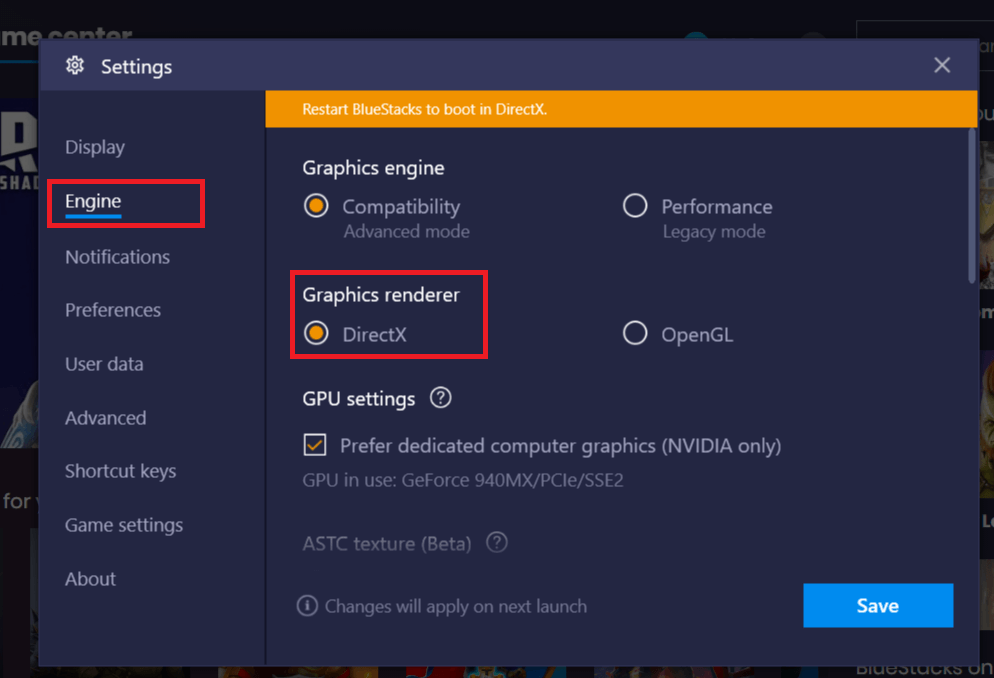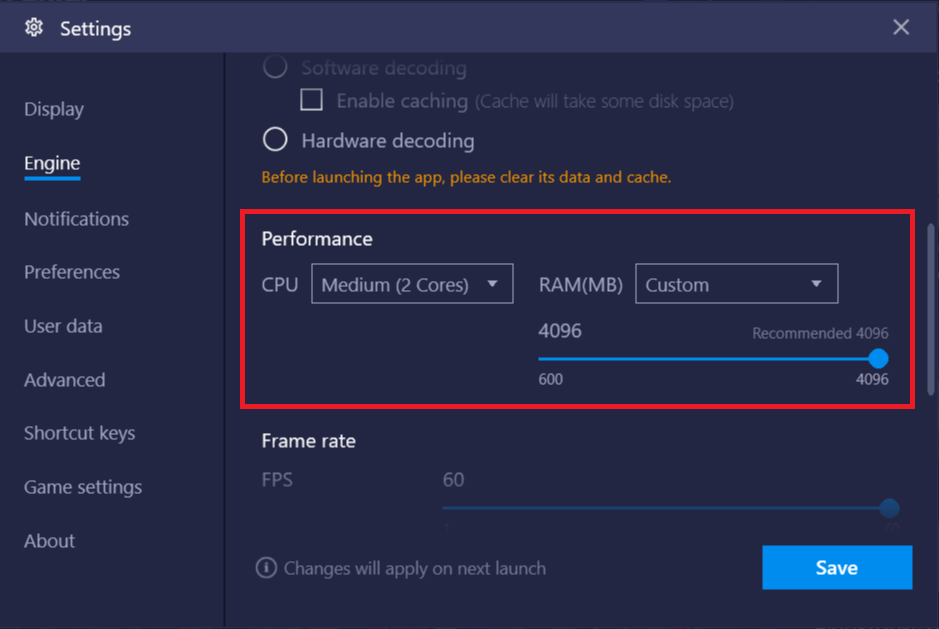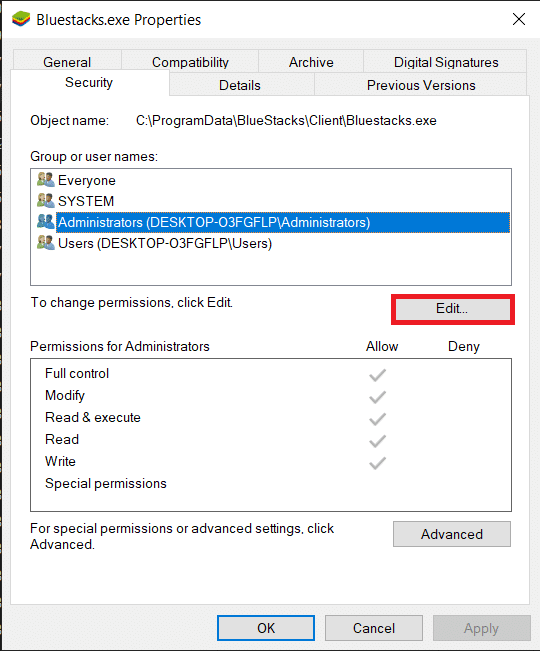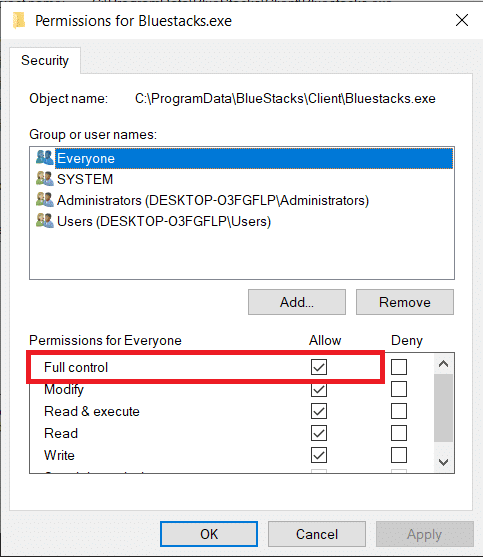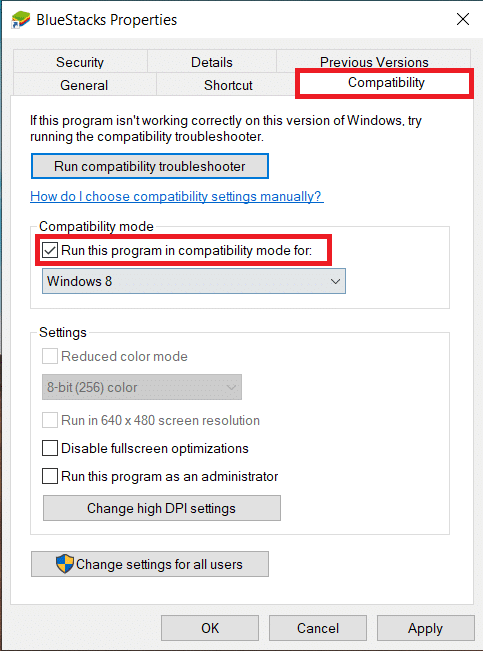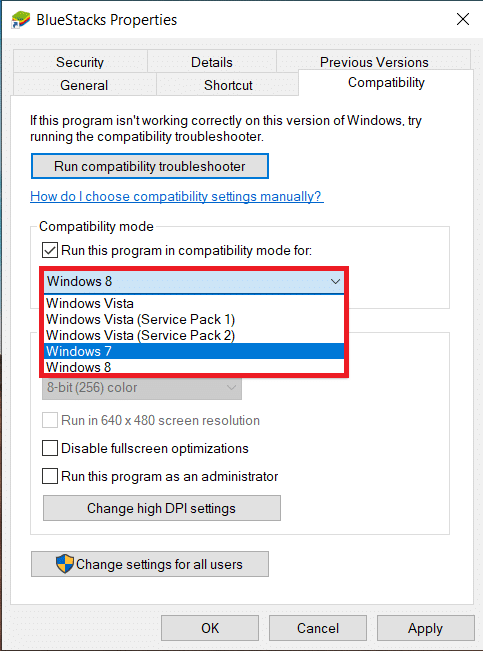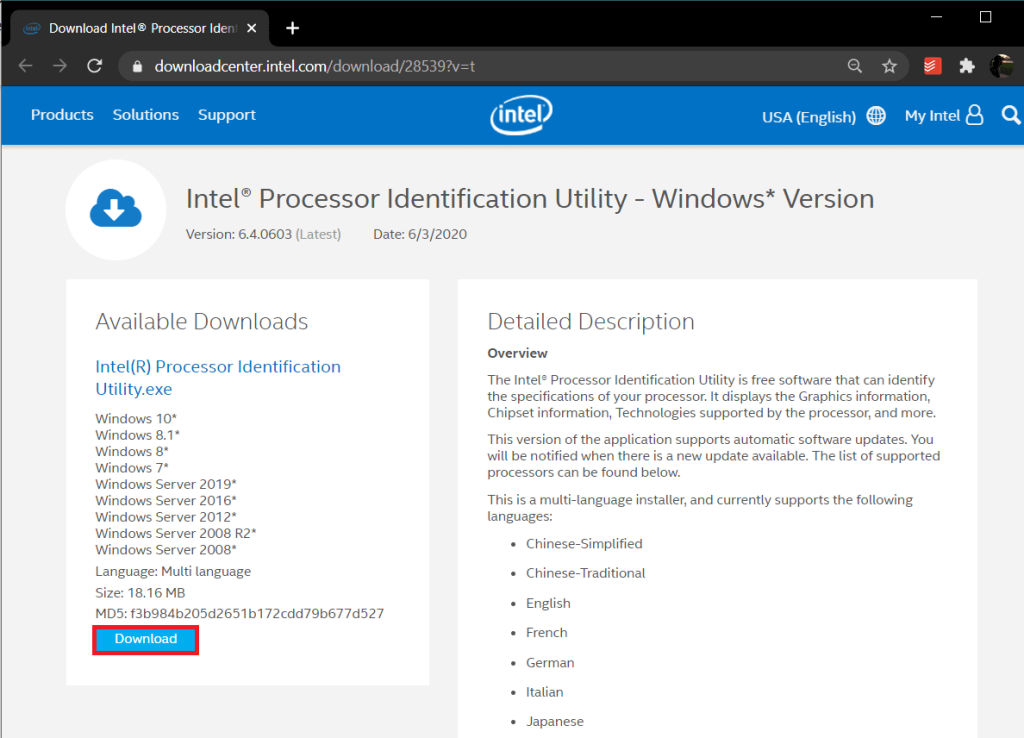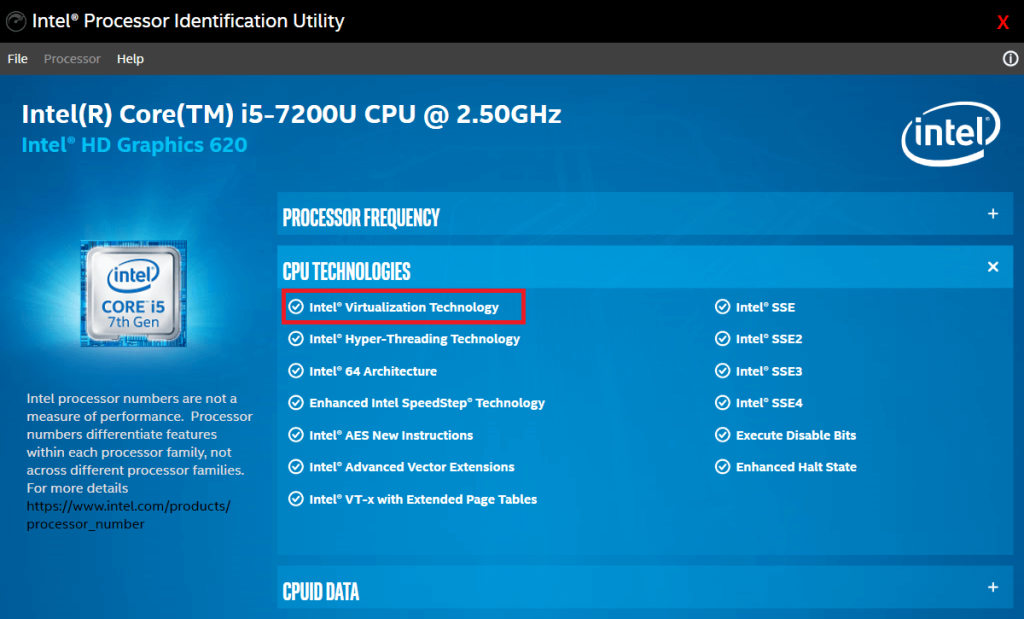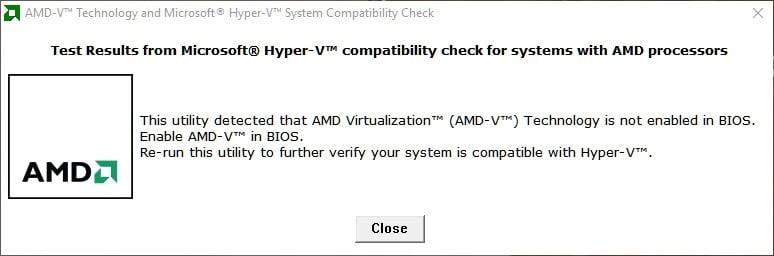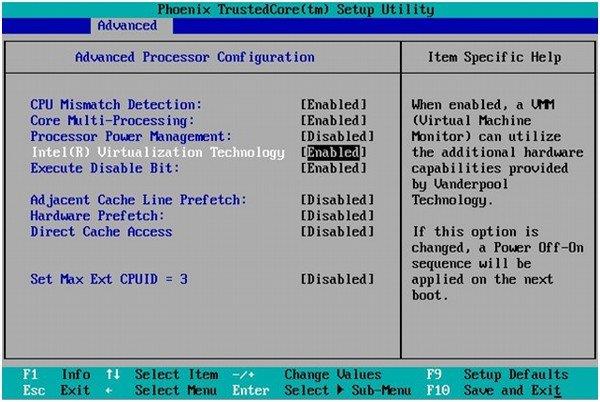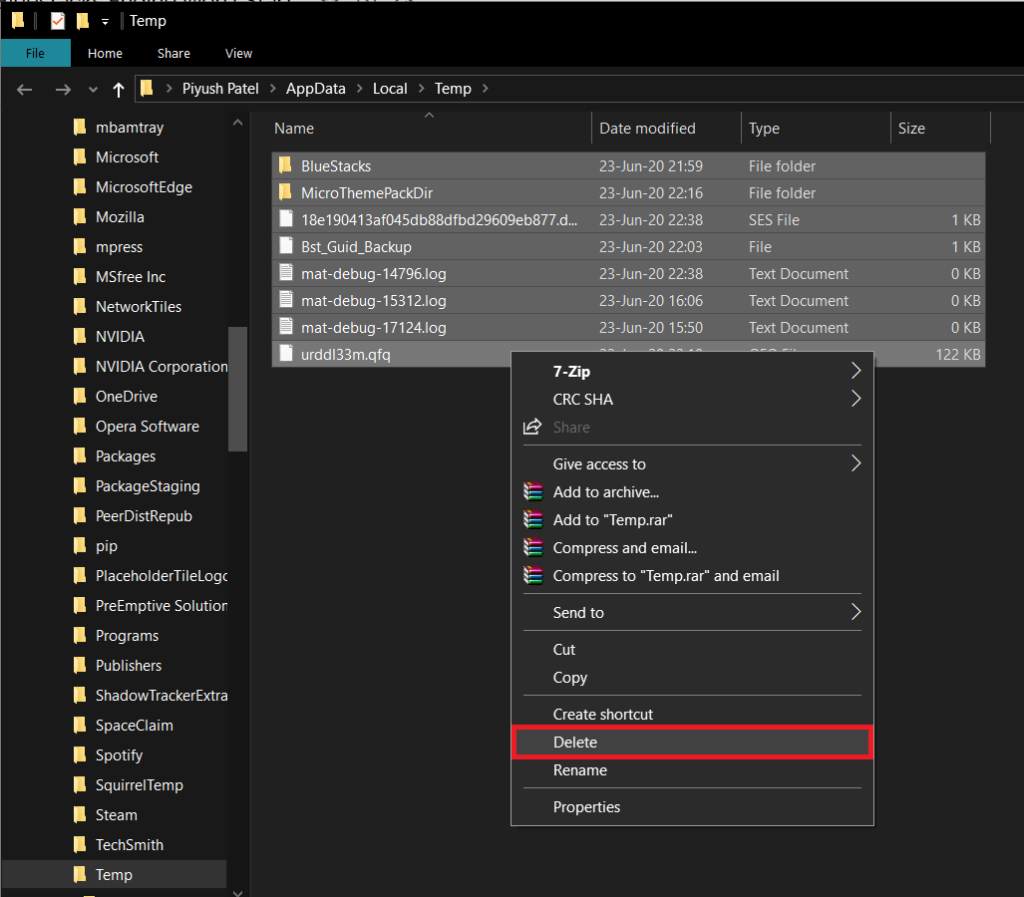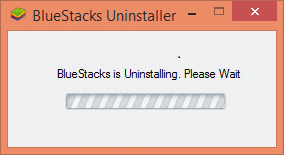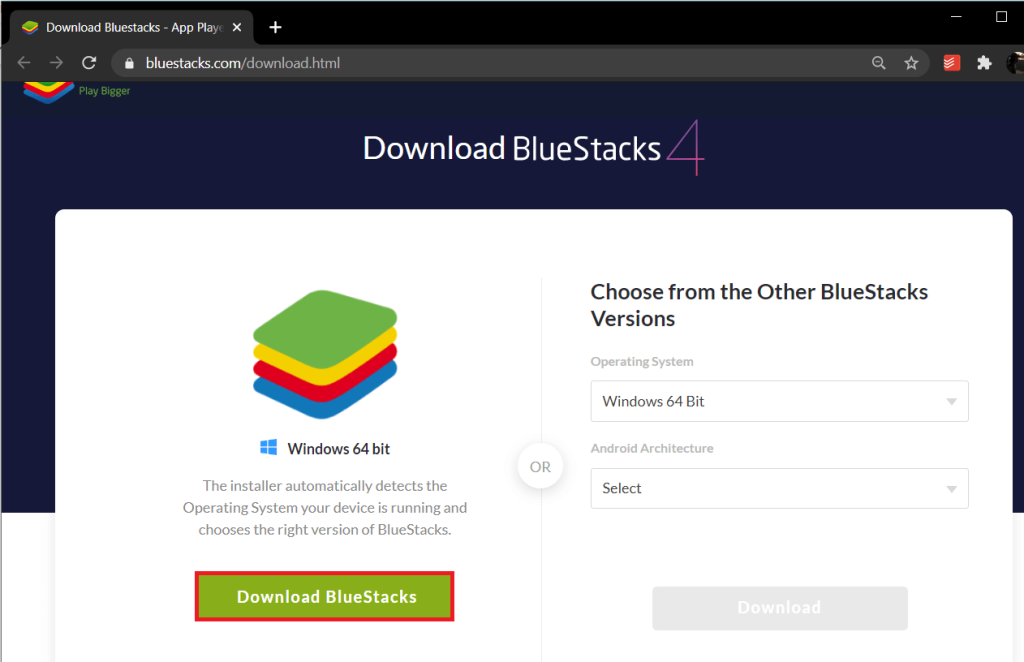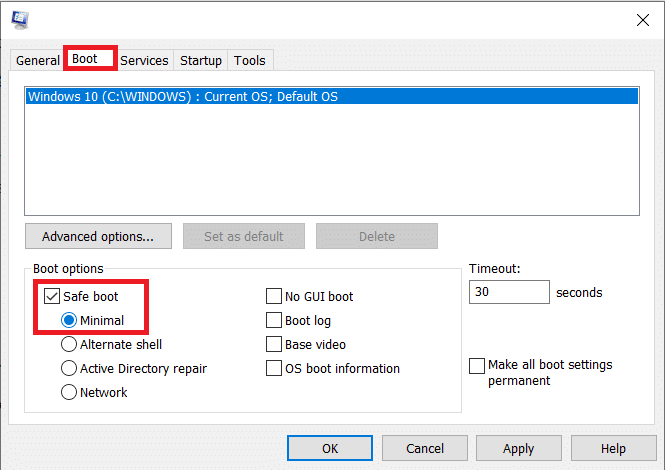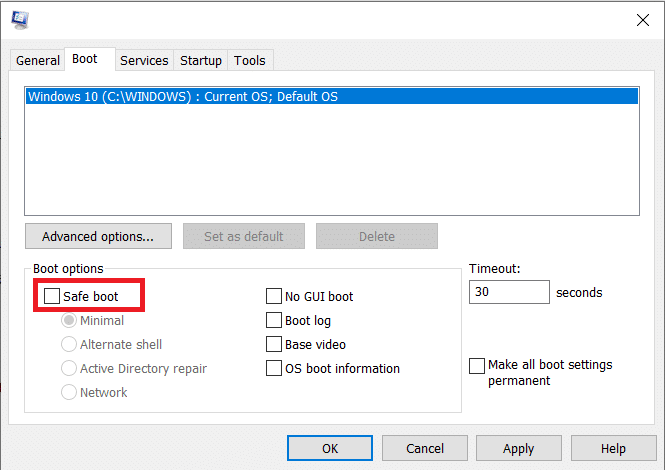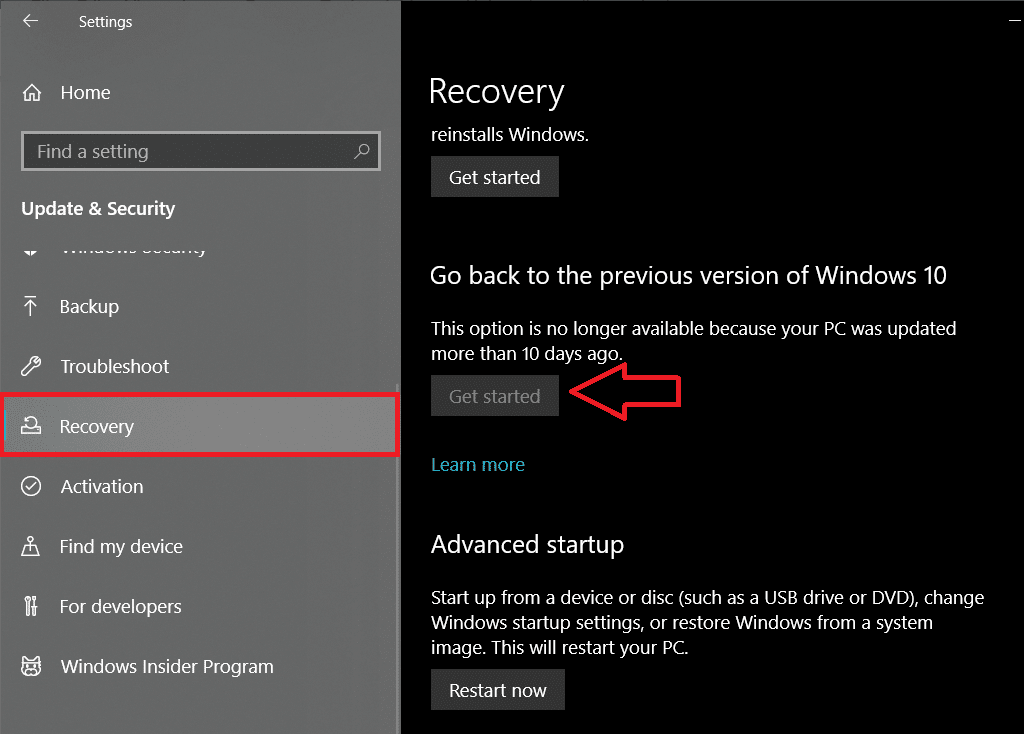Bluestacks tidak diragukan lagi salah satu emulator Android berbasis cloud terbaik yang tersedia untuk pengguna Windows dan Mac. Bagi mereka yang tidak sadar, Bluestacks memungkinkan Anda menjalankan game dan aplikasi Android di komputer Anda. Namun, seiring berjalannya waktu, aplikasi emulator Android tidak begitu mulus. Meskipun sebagian besar stabil, menggunakan Bluestacks diketahui cukup menyebalkan karena banyaknya masalah yang ditimbulkannya. Bluestacks Engine tidak akan memulai satu masalah seperti itu.
Pesan kesalahan "Anda dapat mencoba me-restart Engine, atau PC Anda" diketahui muncul ketika mencoba membuka aplikasi, tetapi memulai ulang keduanya sama sekali tidak menghasilkan apa-apa. Ada sejumlah penyebab yang mungkin memicu kesalahan, termasuk bug bawaan dalam versi Bluestacks tertentu, pembatasan yang diberlakukan oleh perangkat lunak antivirus, dll.
Di bawah ini adalah semua solusi yang diketahui untuk mengatasi kesalahan ' Could Not Start the Engine ' di Bluestacks dijelaskan secara bertahap.

Isi
Bagaimana cara memperbaiki Bluestacks Engine tidak mau hidup?
Seperti yang disebutkan sebelumnya, ada beberapa alasan mengapa mesin Bluestacks mungkin gagal untuk memulai. Jadi tidak ada satu sepatu yang cocok untuk semua, dan solusi untuk setiap pengguna/komputer akan unik. Coba semua solusi di bawah ini satu per satu dan setelah melakukan masing-masing, jalankan Bluestacks untuk memeriksa apakah masalah telah teratasi.
Sebelum Anda beralih ke solusi yang lebih canggih, coba nonaktifkan sementara perangkat lunak antivirus Anda (Windows Defender secara default). Setiap aplikasi pihak ketiga, khususnya Bluestacks, selalu berada di bawah radar perangkat lunak antivirus, yang menyebabkan konflik perangkat lunak; konflik ini dapat mempengaruhi kinerja aplikasi dan menyebabkan beberapa masalah.
Metode menonaktifkan aplikasi antivirus unik untuk masing-masing. Namun, sebagian besar dapat dinonaktifkan dengan mengklik kanan ikon mereka yang ada di baki sistem dan kemudian memilih opsi yang sesuai.
Jika menonaktifkan antivirus Anda memang memecahkan masalah, beralihlah ke perangkat lunak antivirus lain atau tambahkan Bluestacks ke daftar pengecualiannya. Jika tidak, kami punya 5 solusi lagi untuk Anda coba.
Metode 1: Beralih ke DirectX dan tingkatkan jumlah inti CPU & RAM yang dialokasikan
Bluestacks pada dasarnya adalah emulator game android. Oleh karena itu, mengganti mode grafisnya dikenal sebagai perbaikan yang mudah agar mesin tidak memulai masalah. Secara default, Bluestacks berjalan menggunakan OpenGL , tetapi juga dapat dijalankan melalui DirectX . Opsi untuk beralih ada di pengaturan Bluestacks.
Jika hanya mengubah mode grafis tidak berhasil, Anda selalu dapat menambah jumlah inti CPU dan RAM yang dialokasikan ke Bluestacks dan memberikannya sedikit lebih banyak jus untuk dijalankan.
1. Luncurkan Bluestacks dengan mengklik dua kali pada ikon pintasan desktop atau cari aplikasi di bilah pencarian windows (tombol Windows + S).
Jika Anda menerima pesan kesalahan 'mesin tidak mau hidup' lagi, abaikan saja untuk sementara waktu.
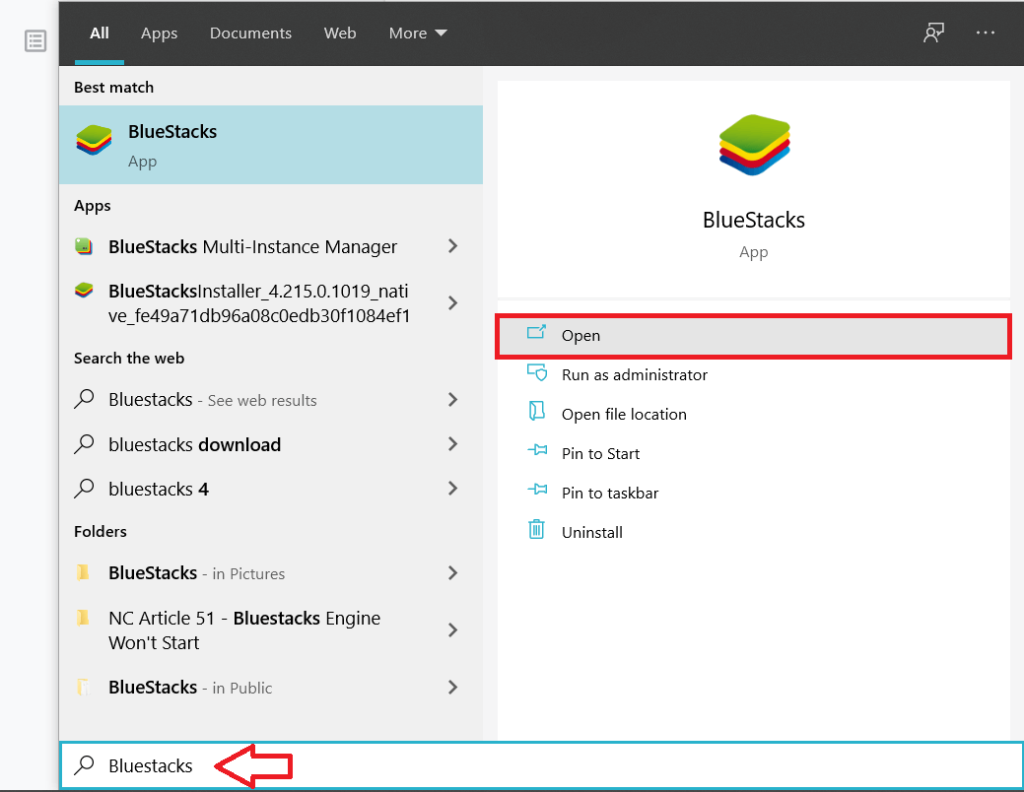
2. Klik tombol Menu Bluestacks (tiga garis horizontal atau panah menghadap ke bawah yang ditutup dengan tanda hubung horizontal di beberapa versi sebelumnya) yang ada di sudut kanan atas jendela aplikasi (di sebelah jendela ubah ukuran dan tombol tutup).
3. Dari menu tarik-turun berikutnya, klik Pengaturan .
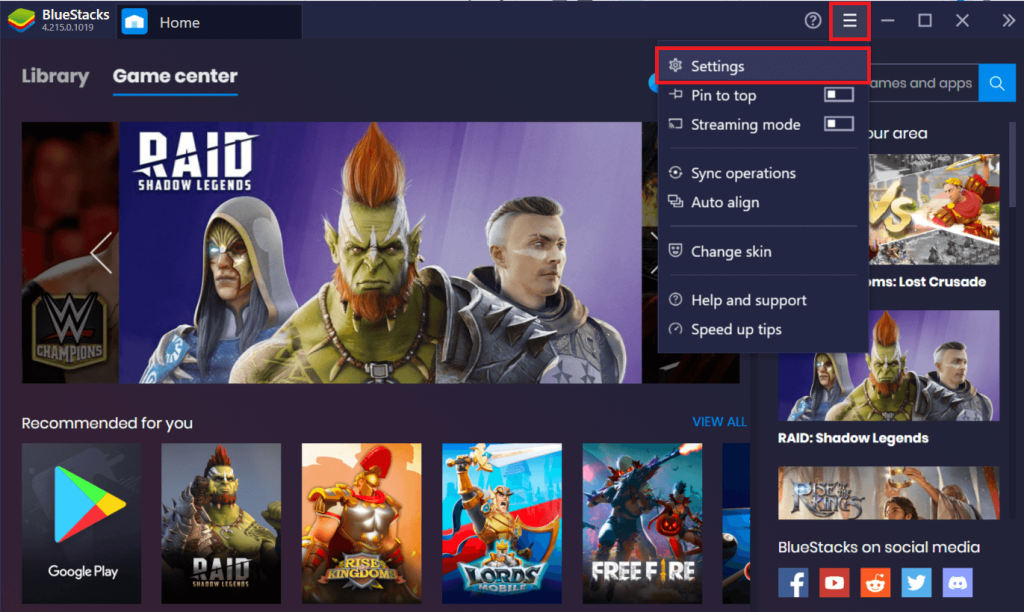
4. Beralih ke panel Pengaturan mesin dengan mengklik opsi yang ada di sisi kiri jendela Pengaturan .
5. Di bawah Graphics Renderer, klik tombol radio di sebelah DirectX .
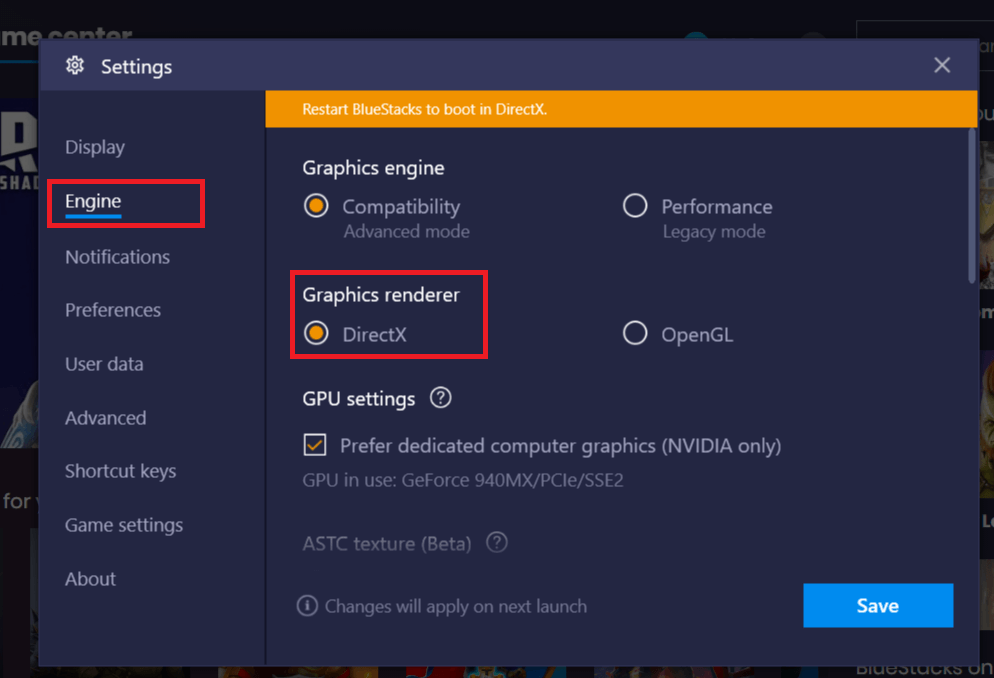
6. Sebuah pesan bertuliskan 'Checking DirectX compatibility' akan muncul di bagian atas layar, diikuti dengan pesan lain yang meminta Anda untuk 'Restart Bluestacks untuk boot di DirectX'.
7. Klik tombol Save terlebih dahulu, dan di kotak dialog berikutnya, klik tombol 'Restart Now' .

Bluestacks sekarang akan diluncurkan menggunakan DirectX dan semoga kesalahan yang Anda alami akan teratasi. Namun, jika beralih ke mode grafis DirectX tidak berhasil, coba tambah jumlah core dan RAM yang dialokasikan ke Bluestacks.
Ulangi langkah 1 sampai 5 dari prosedur di atas dan beralih ke DirectX . Sebelum mengklik tombol Simpan, sesuaikan penggeser RAM (MB) ke nilai 'Memori yang Disarankan', jika tidak disetel secara default. Sekarang, klik Simpan , diikuti oleh Mulai Ulang Sekarang .
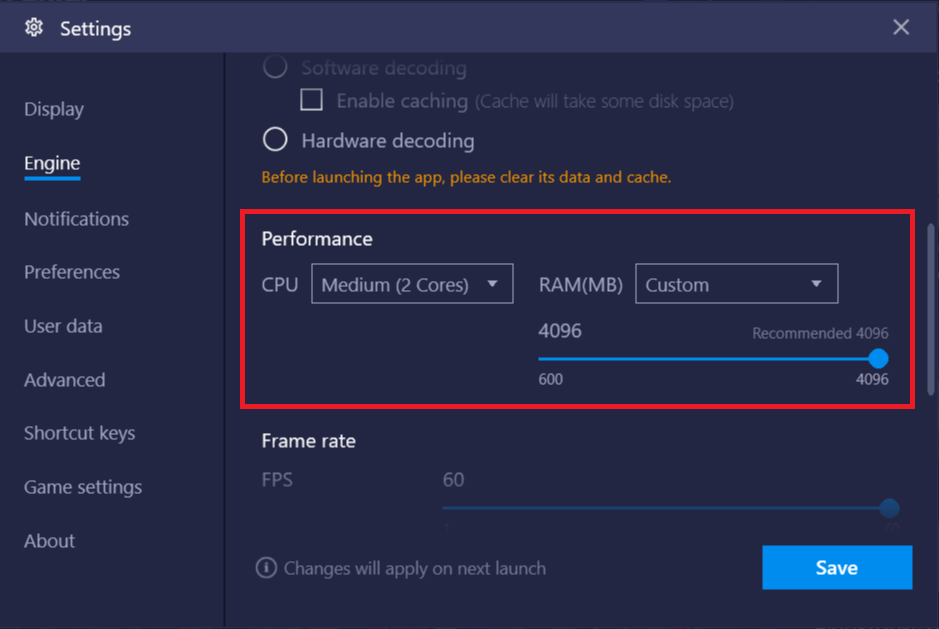
Jika saat kembali, mesin Bluestacks masih tidak dapat dihidupkan, maka ubah jumlah inti CPU yang diizinkan untuk digunakan oleh Bluestacks. Tingkatkan jumlah inti CPU sebanyak 1 dan mulai ulang. Terus tambah jumlah core sebanyak 1 jika Anda terus menerima kesalahan sampai Anda menemukan sweet spot. Anda juga dapat menyesuaikan penggeser Memori (MB) setiap kali Anda menambah jumlah inti CPU untuk menemukan kombinasi yang sempurna.
Metode 2: Jalankan Bluestacks dalam mode kompatibilitas untuk & berikan akses keamanan lengkap
Mungkin juga Bluestacks tidak memiliki izin keamanan yang diperlukan untuk berjalan di komputer Anda. Pengaturan keamanan mungkin telah berubah setelah pembaruan Windows atau pembaruan aplikasi terbaru. Untuk memberikan Bluestacks kontrol penuh:
1. Klik kanan pada ikon pintasan desktop Bluestacks dan pilih Buka lokasi file dari menu konteks. Jika Anda tidak memiliki ikon pintasan, buka lokasi berikut C:\ProgramData\BlueStacks\Client di file explorer.
2. Cari file Bluestacks.exe , klik kanan padanya, dan pilih Properties . (atau pilih file dengan mengklik kiri dan tekan Alt + Enter)

3. Beralih ke tab Security pada jendela Properties dan klik tombol Edit yang sejajar dengan Untuk mengubah izin, klik Edit .
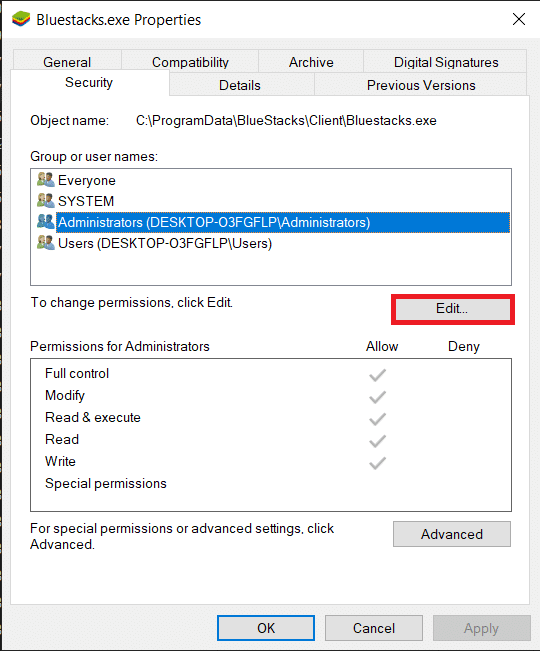
4. Pertama, pilih nama pengguna Anda dari daftar pengguna yang ditampilkan di bawah nama grup atau pengguna, dan di bawah Izin untuk * nama pengguna* , centang kotak di kolom Izinkan untuk Kontrol penuh .
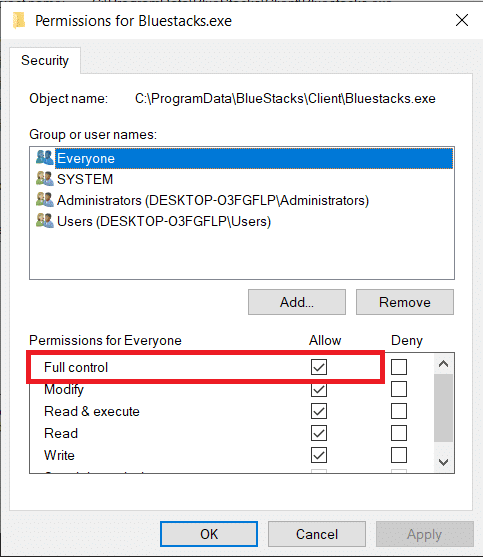
5. Klik Terapkan untuk menyimpan perubahan dan kemudian OK untuk keluar.
Lihat apakah Anda dapat memperbaiki mesin Bluestacks tidak akan memulai masalah. Jika tidak, Anda juga dapat menjalankan Bluestacks dalam mode kompatibilitas untuk versi Windows lain jika Anda menghadapi kesalahan hanya setelah memperbarui ke Windows 10. Untuk melakukannya:
1. Klik kanan pada ikon pintasan Bluestacks dan pilih Properties .
2. Centang 'Jalankan program ini dalam mode kompatibilitas untuk:' di tab kompatibilitas .
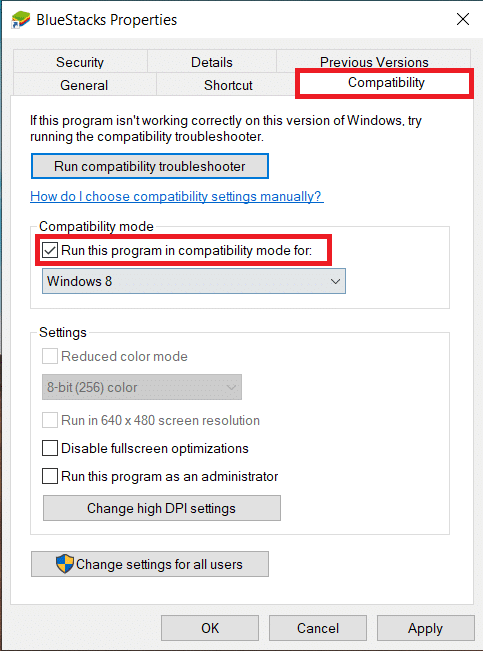
3. Pilih versi Windows yang sesuai untuk menjalankan Bluestacks dalam kompatibilitas dan klik Terapkan diikuti oleh OK .
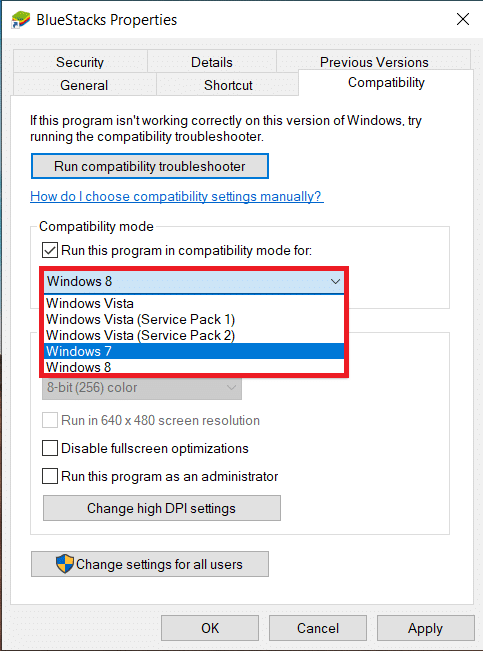
Metode 3: Aktifkan Virtualisasi
Bluestacks, pada intinya, adalah aplikasi virtualisasi. Chipset tertentu dari Intel dan AMD menggabungkan teknologi virtualisasi, yang meningkatkan kinerjanya saat perangkat lunak virtualisasi seperti Bluestacks digunakan. Teknologi ini membantu perangkat lunak tersebut berjalan lebih lancar dan tanpa ketegangan.
Mengaktifkan Virtualisasi telah dilaporkan untuk menyelesaikan mesin Bluestacks tidak akan memulai masalah oleh beberapa pengguna. Meskipun tidak semua sistem dilengkapi dengan teknologi, dan Anda perlu melakukan pemeriksaan sebelum melanjutkan dengan metode ini.
Untuk memeriksa apakah sistem Intel Anda mendukung teknologi Virtualisasi:
1. Kunjungi halaman berikut Unduh Utilitas Identifikasi Prosesor Intel® di browser web pilihan Anda dan klik tombol Unduh yang ada di sisi kiri (di bawah Unduhan yang Tersedia).
Tergantung pada kecepatan internet Anda, File akan diunduh dalam beberapa detik atau menit.
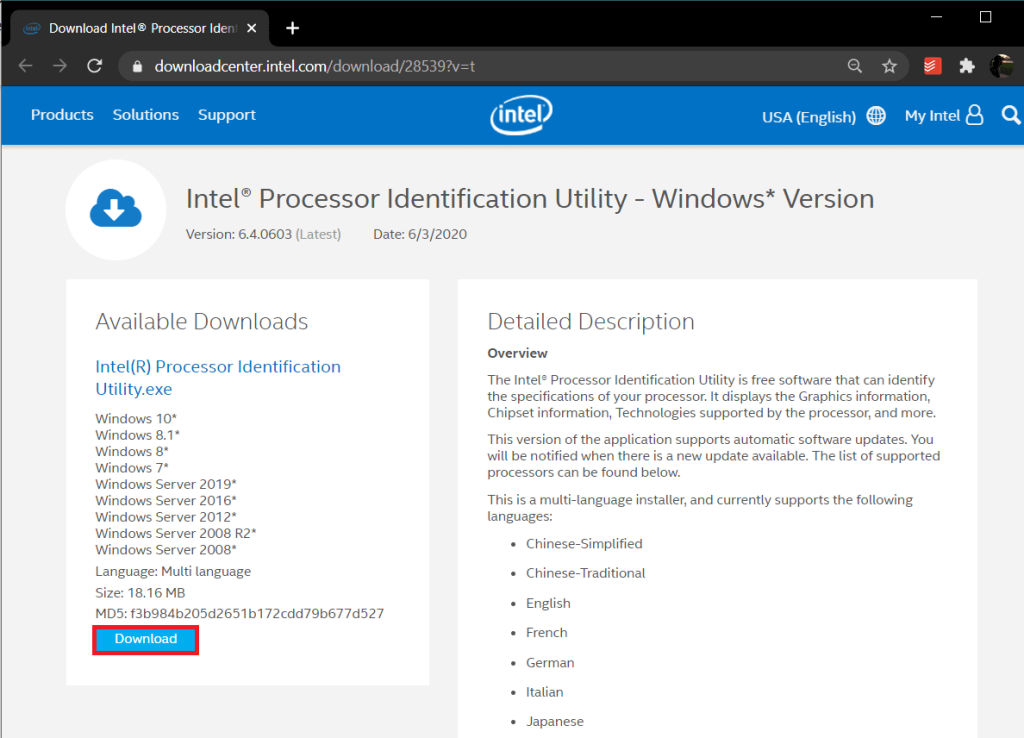
2. Setelah diunduh, klik file penginstalan dan ikuti petunjuk/petunjuk di layar untuk menginstal Utilitas Identifikasi Prosesor Intel di komputer Anda.
3. Buka aplikasi Utilitas setelah terinstal dan perluas bagian teknologi CPU dengan mengklik ikon +.
(Pada saat peluncuran, kontrol akun pengguna yang meminta izin kepada Anda untuk mengizinkan aplikasi membuat perubahan pada sistem Anda akan muncul. Klik Ya untuk melanjutkan.)
4. Pindai daftar teknologi CPU untuk Intel® Virtualization Technology (biasanya item pertama dalam daftar). Jika sistem Anda mendukung teknologi tersebut, akan ada tanda centang di sebelah kirinya (atau ya di sebelahnya).
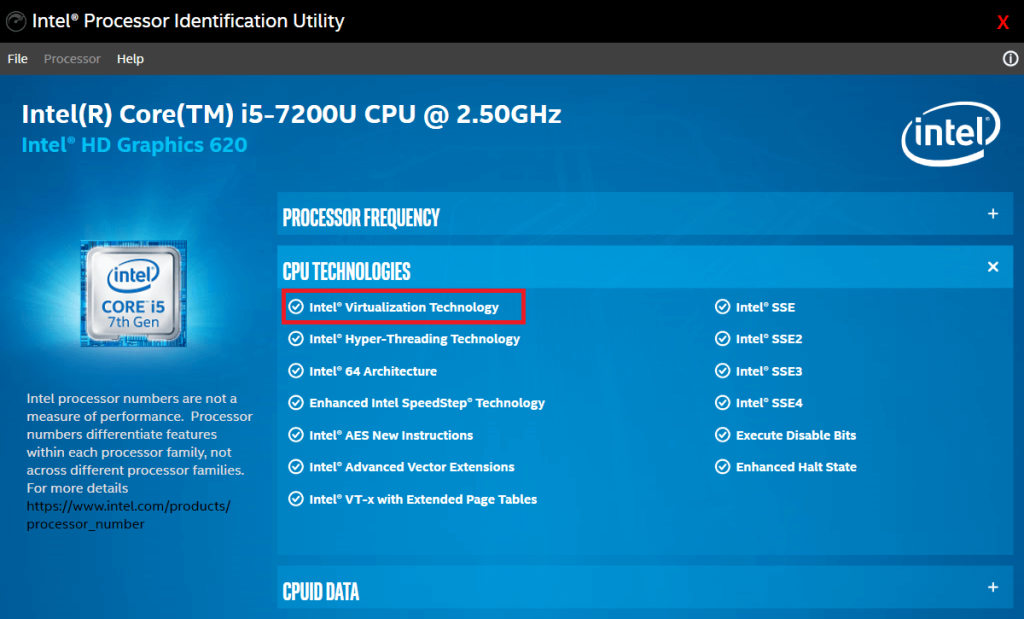
Untuk memeriksa apakah sistem AMD Anda mendukung Virtualisasi:
1. Buka halaman berikut Unduh Teknologi Virtualisasi AMD dan Utilitas Periksa Kompatibilitas Sistem Microsoft Hyper-V di browser pilihan Anda untuk mengunduh file yang diperlukan.
2. Klik pada file .exe yang diunduh dan ikuti petunjuk untuk menginstalnya.
3. Buka aplikasi untuk memeriksa apakah sistem Anda mendukung teknologi Virtualisasi. Jika ya, Anda akan menerima pesan berikut " Sistem ini kompatibel dengan Hyper-V ".
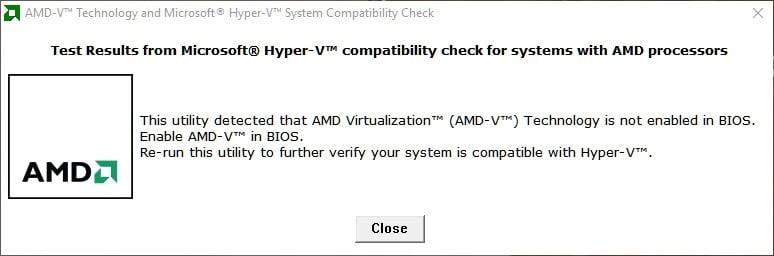
Jika sistem Intel atau AMD Anda mendukung teknologi Virtualisasi, ikuti langkah-langkah di bawah ini untuk mengaktifkannya. Jika tidak, lompat ke metode berikutnya.
1. Virtualisasi dapat diaktifkan dari menu BIOS , untuk itu Anda perlu me - restart/me-reboot komputer Anda .
2. Klik tombol start atau tekan tombol Windows pada keyboard Anda, klik opsi Power , dan pilih Restart.
3. Saat logo pabrikan komputer Anda muncul, tekan salah satu tombol berikut berulang kali untuk masuk ke BIOS – Esc, Del, F12, F10, atau F8. Kunci BIOS unik untuk setiap produsen , jadi periksa dokumen yang disertakan dengan komputer Anda atau lakukan pencarian Google sederhana untuk kunci BIOS Anda.

Catatan: Beberapa produsen juga menyertakan pesan kecil di salah satu sudut layar (Misalnya: "Tekan Esc untuk masuk ke BIOS") saat logo mereka muncul, jadi waspadalah.
4. Setelah berada di menu BIOS, navigasikan ke Teknologi Virtualisasi atau Teknologi Virtualisasi Intel atau Intel VT untuk I/O Langsung atau opsi serupa lainnya menggunakan tombol panah dan tekan enter untuk mengaktifkannya .
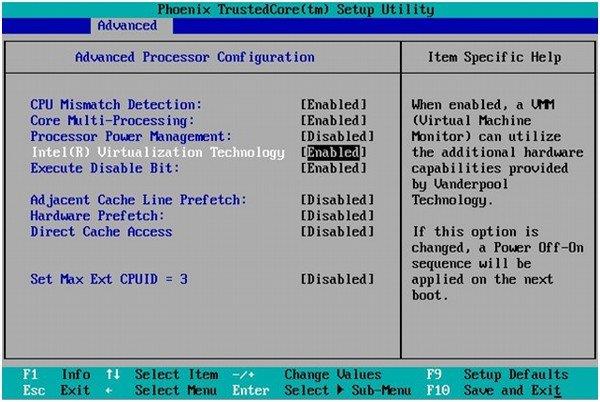
5. Simpan pengaturan yang diubah dan keluar dari BIOS.
Komputer sekarang akan reboot secara otomatis, dan setelah itu, periksa apakah Anda dapat memperbaiki mesin Bluestacks tidak akan memulai masalah.
Baca Juga: 9 Emulator Android Terbaik Untuk Windows 10
Metode 4: Hapus instalasi Bluestacks dan instal ulang dalam mode aman
Jika tidak ada metode yang dijelaskan di atas yang berfungsi, mungkin masalahnya adalah bug bawaan dalam aplikasi itu sendiri. Dalam hal ini, Anda harus menghapus instalan versi saat ini dan menggantinya dengan versi terbaru Bluestacks.
1. Kami akan mulai dengan mengakhiri semua dan semua proses Bluestacks yang mungkin berjalan di latar belakang.
2. Jika Anda membuka Bluestacks, tutup dengan mengklik tombol X di kanan atas dan klik kanan ikon Bluestacks di baki sistem Anda dan pilih Keluar . Jika itu tidak berhasil karena suatu alasan, buka Pengelola Tugas (Ctrl + Shift + Esc), cari semua proses & layanan Bluestacks dan akhiri (klik kanan > Akhiri Tugas).
3. Sebagai tindakan pencegahan, kami juga akan menghapus semua file sementara di komputer kami. Untuk melakukannya, ketik %temp% di kotak perintah Jalankan ( tombol Windows + R ) atau bilah pencarian mulai dan tekan enter.

4. Di jendela File Explorer berikut, tekan ctrl + A untuk memilih semua item dan tekan tombol shift + del untuk menghapusnya secara permanen. Jika Anda menerima permintaan apa pun yang meminta izin administratif, berikan itu. Lewati file yang tidak dapat dihapus.
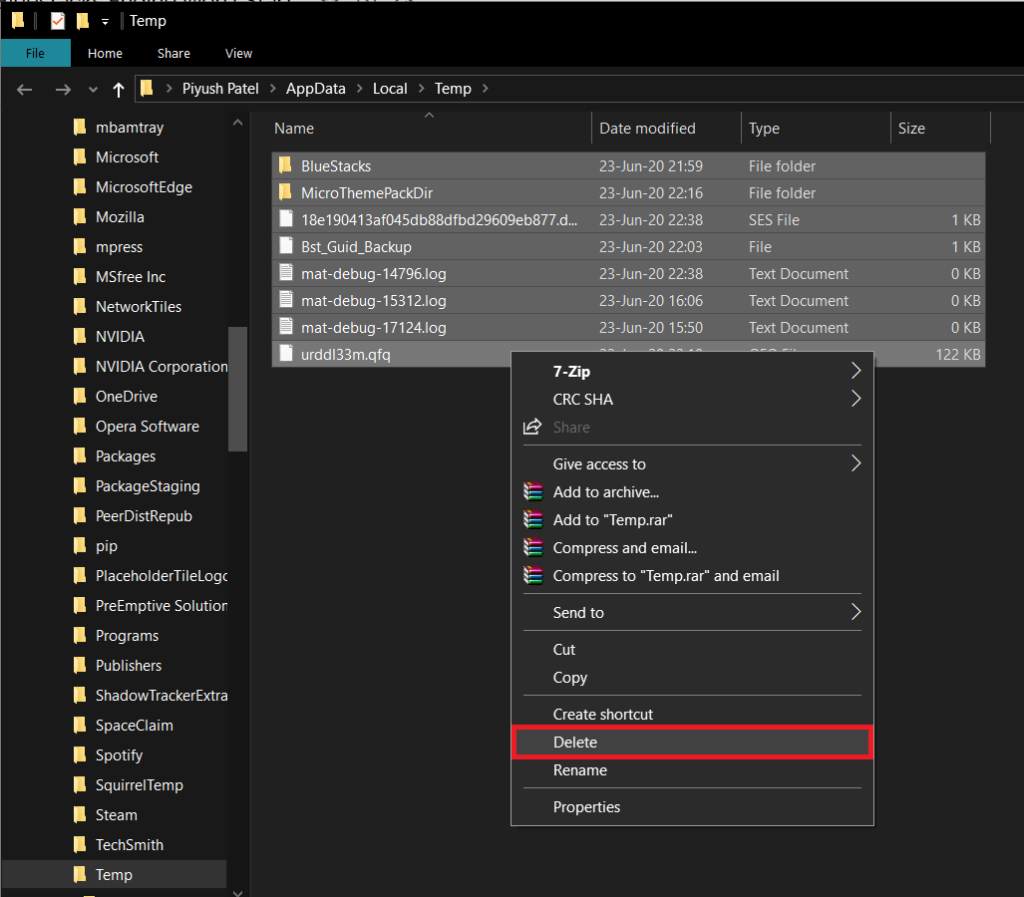
5. Alih-alih mengikuti rute biasa untuk menghapus aplikasi, kami akan menggunakan uninstaller resmi Bluestacks untuk menghapus semua jejaknya dari komputer untuk melakukan instalasi bersih nanti.
6. Klik tautan berikut BSTCleaner untuk mengunduh alat uninstaller Bluestacks . Jalankan aplikasi setelah diunduh untuk menghapus Bluestacks dari komputer Anda dan semua filenya. Berikan izin apa pun yang dimintanya. Klik tombol OK di layar terakhir setelah selesai.
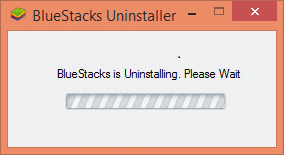
7. Atau, hapus Bluestacks melalui Pengaturan Windows (Pengaturan > Sistem > Aplikasi & Fitur . Klik Bluestacks dan pilih Uninstall) lalu hapus folder secara manual di jalur masing-masing:
C:\Program Files (x86)\BlueStacks atau C:\Program Files\BlueStacks C:\ProgramData\BlueStacks
8. Saatnya menginstal ulang Bluestacks sekarang. Buka Unduh Bluestacks dan unduh versi terbaru aplikasi.
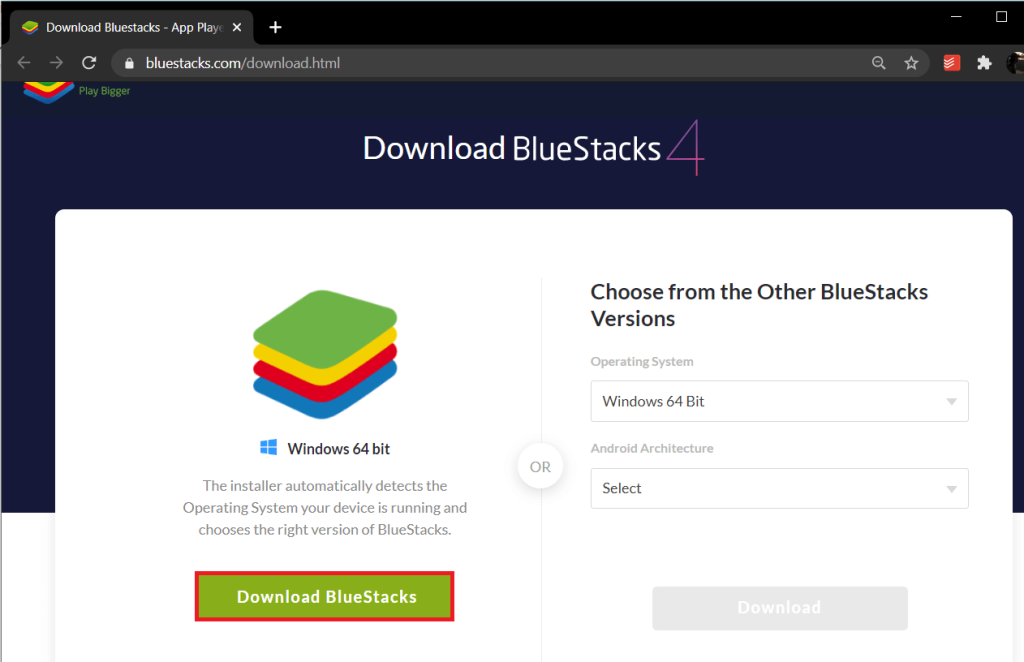
9. Kami akan menginstal aplikasi setelah boot ke Safe Mode .
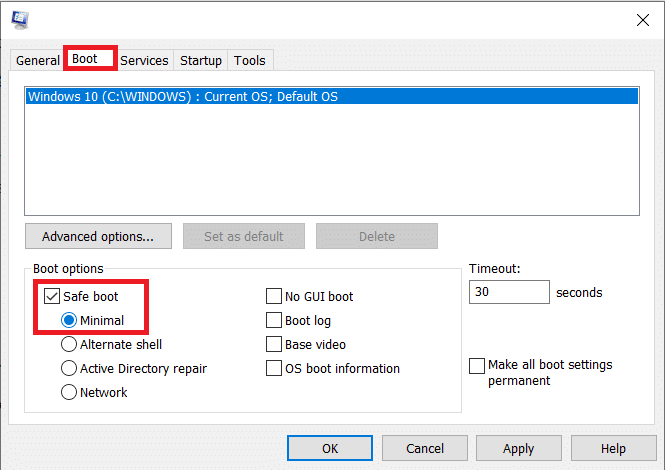
10. Setelah Window dimulai dalam Safe Mode, buka folder (Downloads) tempat Anda mengunduh file instalasi Bluestacks dan jalankan. Ikuti petunjuk di layar untuk menyelesaikan penginstalan.
11. Sekarang kita telah menginstal ulang Bluestacks, kita dapat mematikan Safe Mode dan boot kembali secara normal.
12. Buka Run, ketik msconfig, dan tekan enter. Di tab Boot, hapus centang pada kotak di sebelah Safe mode dan klik OK .
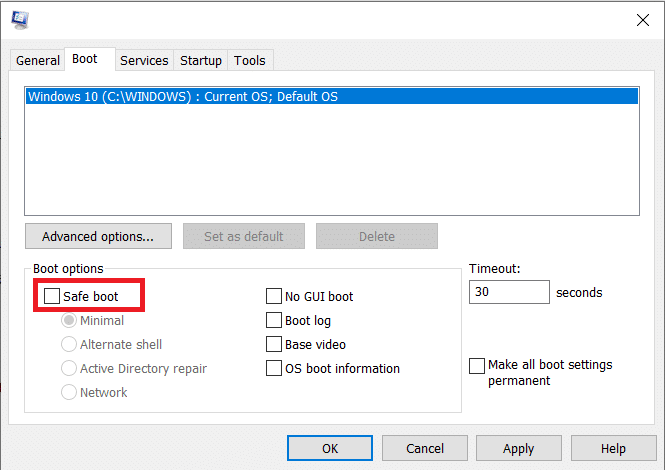
13. Terakhir, restart komputer Anda dan jalankan Bluestacks untuk memeriksa apakah masalah telah teratasi.
Metode 5: Kembalikan ke versi Windows sebelumnya
Terkadang pembaruan Windows baru mungkin tidak kompatibel dengan Bluestacks yang menyebabkan Engine tidak memulai masalah. Coba ingat kembali jika masalah dimulai setelah pembaruan Windows Anda baru-baru ini . Jika ya, Anda bisa menunggu Microsoft meluncurkan pembaruan baru dan berharap mereka memperbaiki masalah atau kembali ke yang sebelumnya yang tidak menyebabkan kesalahan startup mesin.
1. Luncurkan Pengaturan Windows dengan mengklik tombol mulai dan kemudian ikon roda gigi. (atau tekan tombol Windows + I untuk langsung meluncurkan pengaturan).
2. Klik Perbarui & Keamanan .

3. Temukan pengaturan Pemulihan di panel kiri dan klik di atasnya.
4. Klik tombol Mulai di bawah 'Kembali ke versi Windows 10 sebelumnya'. Ikuti petunjuk di layar berikutnya untuk kembali ke versi OS sebelumnya.
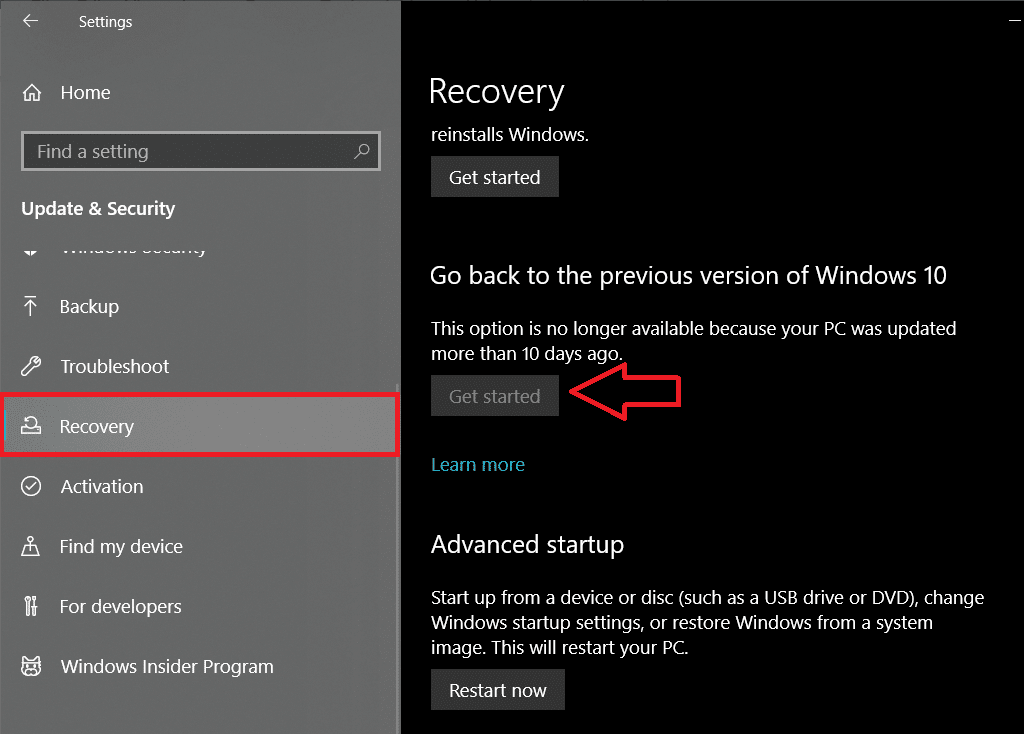
Sayangnya, jika sudah lebih dari 10 hari sejak Anda terakhir memperbarui Windows, Memulai akan berwarna abu-abu, dan Anda tidak akan dapat kembali. Satu-satunya pilihan Anda adalah menunggu pembaruan baru diluncurkan.
Direkomendasikan:
Kami harap artikel ini bermanfaat Anda dapat Menyelesaikan masalah Bluestacks Engine Tidak Akan Mulai. Tetapi jika Anda masih memiliki pertanyaan tentang tutorial ini, silakan tanyakan di bagian komentar.